
- •Adobe premiere pro – программа для создания видео
- •Введение
- •Adobe Premiere Pro – программа нелинейного видеомонтажа
- •Запуск программы Premiere Pro
- •Timeline (Окно монтажа)
- •Экраны Source (Источник) и Program (Программа)
- •Вкладки Info (Информация), History (История), Effects (Эффекты)
- •Настройка интерфейса
- •Импорт файлов
- •Экспорт в файл
- •Заключение
- •Список литературы
Экраны Source (Источник) и Program (Программа)
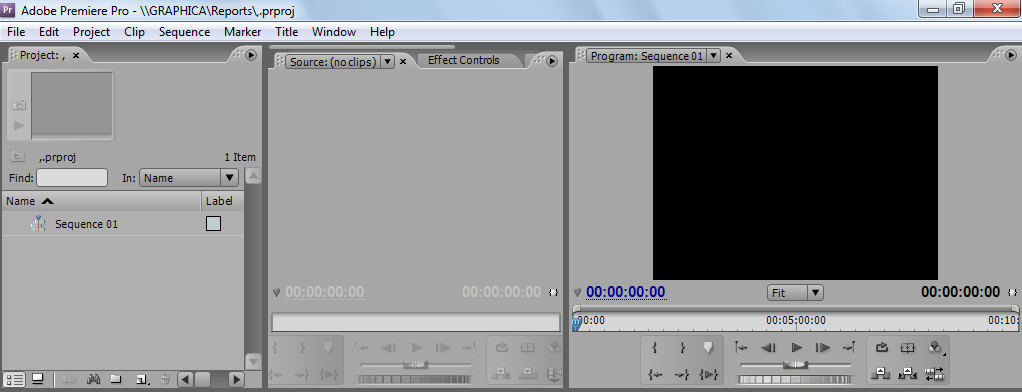
Рис.3 Source (Источник) и Program (Программа)
В верхней части главного окна программы Premiere Pro расположены два окна, называемых экранами, – Source (Источник) и Program (Программа)(Рис.3). Несмотря на схожесть этих окон, назначение у них разное.
Экран Program (Программа) предназначен для контроля изображения создаваемого фильма. В этом окне можно посмотреть фрагменты создаваемого фильма или весь фильм целиком, а также увидеть результаты редактирования и применения различных эффектов и переходов.
На экране Source (Источник) вы можете просмотреть клипы до помещения в последовательность, а также отредактировать их, обрезав лишние фрагменты. В данный момент в экран Source (Источник) клипы не загружены, поэтому элементы интерфейса этого окна неактивны.
На некоторых этапах создания фильма экран Source (Источник) не нужен, поэтому в целях экономии пространства монитора производители программы добавили на него дополнительные элементы управления, расположив их на отдельных вкладках:
• Effect Controls (Управление эффектом). На этой вкладке расположены элементы управления для изменения свойств видео– и звуковых эффектов и переходов. В данный момент ваш проект не содержит никаких исходных компонентов, поэтому эта вкладка пуста. По мере добавления эффектов и переходов в проект на вкладке Effect Controls (Управление эффектом) будут появляться новые элементы управления;
• Audio Mixer (Звуковой микшер). На данной вкладке расположены элементы управления для изменения характеристик звукового сопровождения создаваемого фильма. Здесь вы можете изменить громкость и баланс каждой звуковой дорожки или общего звукового сопровождения.
Вкладки Info (Информация), History (История), Effects (Эффекты)
В левой нижней части окна программы Premiere Pro расположено окно с тремя вкладками(Рис.4, 5,6):
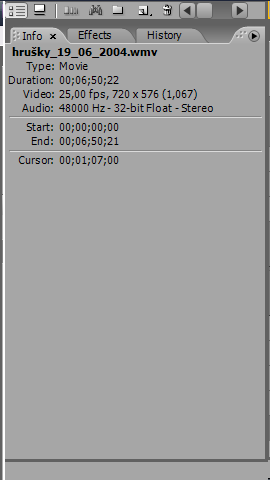
Рис.4. Вкладка Info (Информация)
Info (Информация) отображает информацию о выделенном клипе, звуковом или графическом файле проекта: длительность, разрешение, временную позицию начала и окончания в последовательности и т. д. Данная вкладка носит исключительно информативный характер;

Рис.5. Вкладка History (История)
History (История) содержит пополняющийся список всех ваших действий в процессе одного сеанса работы над проектом. Каждое действие (добавление клипа, подрезка, применение эффекта, изменение свойств эффекта и т. д.) добавляет в список вкладки History (История) новый пункт. С помощью списка этой вкладки можно легко вернуться назад, отменив одно или несколько последних действий;
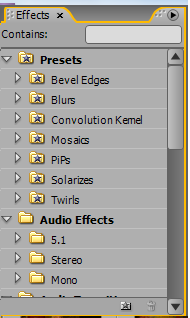
Рис.6. Вкладка Effects (Эффекты)
Effects (Эффекты) содержит список различных видео– и звуковых эффектов и переходов. Все эффекты и переходы по своему назначению и характеру действия объединены в папки, называемые корзинами. Открыть ту или иную папку (корзину) можно, нажав на треугольную кнопку, расположенную слева от значка папки. Там же вы можете создать собственные корзины, в которые можно поместить часто используемые эффекты и переходы.
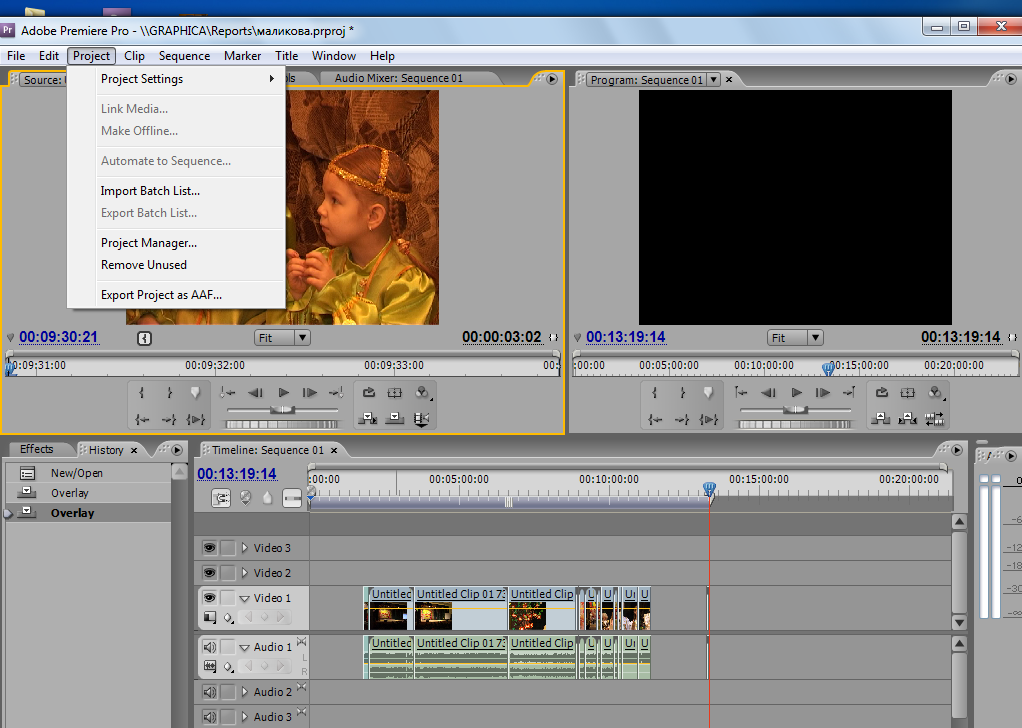
В левой верхней части окна программы Premiere Pro расположено окно Project (Проект). В данном диалоге размещаются все исходные компоненты фильма (клипы, звуковые и графические файлы). Здесь же автоматически появляются компоненты, которые вы создаете в процессе работы над фильмом (файлы титров и фрагменты клипов).
В верхней части окна Project (Проект) расположено небольшое окно предварительного просмотра, в котором можно посмотреть клип или графический файл до помещения на экран Source (Источник) или последовательность Timeline (Окно монтажа). В этом диалоге также можно создавать корзины для сортировки различных исходных компонентов фильма. Например, одна корзина может содержать видеофрагменты, другая – звуковые файлы и т. д. Это может быть удобным, если фильм создается из большого количества фрагментов.
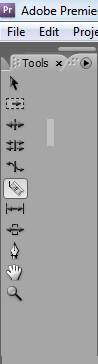
Рис.7. Палитра инструментов
В правой нижней части окна программы расположена палитра инструментов, содержащая 11 кнопок (Рис.7). Нажимая ту или иную кнопку на этой палитре, можно выбирать различные инструменты редактирования. О назначении конкретных кнопок на палитре инструментов вы узнаете в процессе выполнения практических заданий.
Чуть выше палитры инструментов находится небольшое окно с индикатором уровня громкости звукового сопровождения фильма. С помощью этого индикатора можно оценить уровень громкости звука и изменить его.
